Cómo borrar o eliminar el historial de Netflix en tu smart TV y celular Android o iPhone
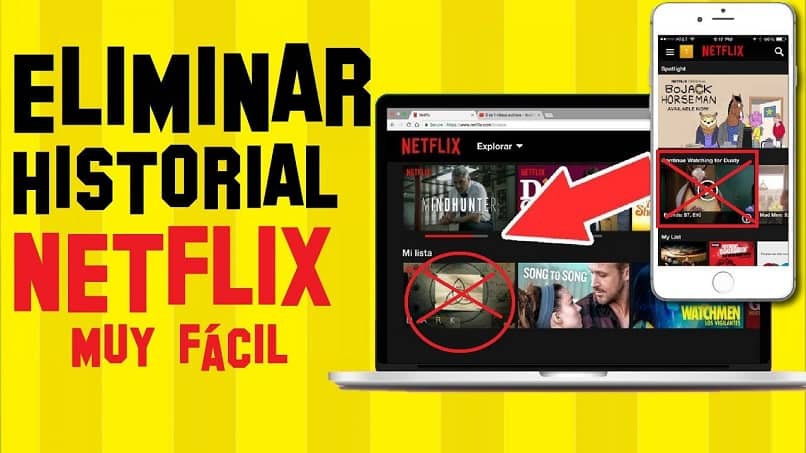
Te enseñaremos cómo borrar o eliminar el historial de Netflix en tu smart TV y celular android, porque tal vez las últimas recomendaciones no te convencen, entonces te interesará este artículo. Así reiniciarás todos los datos empezando desde cero y podrás compartir tu cuenta en netflix sin dejar huellas en la plataforma streaming.
La función del historial de netflix
Permite que el sistema de streaming conozca en detalle tu actividad. Una ventaja del historial es que permite que la plataforma Netflix adapte sus sugerencias inteligentes a tus gustos, y te ayuda a tener un registro de lo que has visto. Incluso permite ordenar las listas de películas y series por orden alfabético.
Con el gran caudal de entretenimiento, es complicado recordar lo que se ha reproducido y no sabes cómo ubicarlo, o qué contenido te gustaría volver a repetir.
Para bien de los olvidadizos, el gigante rojo del entretenimiento, Netflix, cuenta con una útil pero oculta opción. En ella se compilan todas las películas con su respectiva fecha, que indica cuándo la viste. Pero te mostraremos cómo borrar o eliminar el historial de netflix desde diferentes dispositivos.
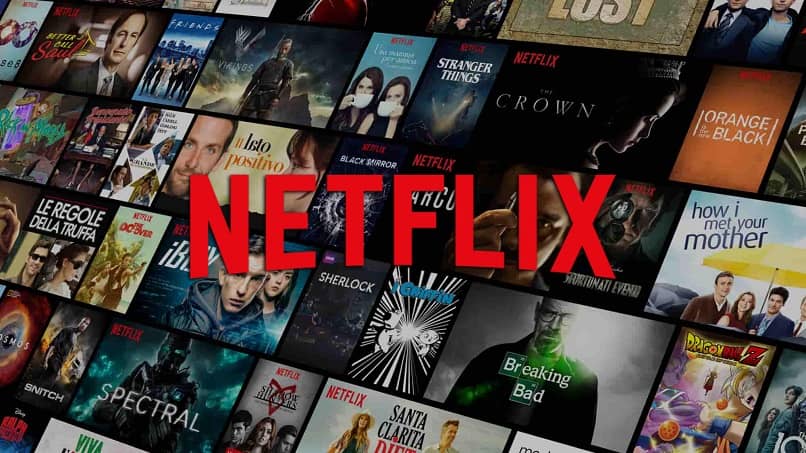
Cómo borrar el historial de netflix desde tu celular
- Abres la aplicación de Netflix, si presentas problemas al iniciar sesión, te ayudamos a solucionarlo. Una vez adentro te sitúas en el Menú de Opciones (que se encuentra en la parte superior izquierda, identificadas como 3 líneas horizontales).
- A continuación se desliza un menú vertical y tocas la opción Ver Historial (la cuarta opción); allí se reflejarán todas las películas y series que has visto.
- Presionas la “X” que está a la derecha del ítem que deseamos borrar y te aparece una ventana con el título “Quitar de Ver historial”, indicando que la película se quitará del historial de visualización de todos tus dispositivos en 24 horas. Y te muestra 2 opciones: “Cancelar” o “Aceptar”. Al tocar “Aceptar” vemos que se elimina del historial.
Cuando se trata de una serie, es algo distinto. Al presionar la “X” la ventana señala que la serie se quitará del historial, pero te ofrece 3 opciones: ”cancelar”, “quitar episodio” o “quitar toda la serie”. Tú eliges según lo que deseas.
Algo interesante es que aunque te recuerdan que se eliminará dentro de 24 horas, por lo general se borra en cuestión de minutos en todos los dispositivos.
Cómo eliminar el historial de netflix desde el smart tv
- Abres internet y te diriges a Netflix.com.
- Accedes a tu Cuenta (ubicada en la parte superior derecha), observarás que bajo la sección “Continuar viendo contenido...” horizontalmente visualizarás una gama de películas vistas recientes.
- Haces click en Cuenta y te deslizas al final de la página y en la sección Mi Perfil entras a Actividad de visualización.
- A continuación, en la página bajo la sección Mi actividad, se muestra todas las películas y series. Y el procedimiento es muy similar, haces click en la “X” para eliminarla del historial. Si quieres verificar, actualiza la página y notarás que lo que eliminaste ya no se refleja.
- Otra opción para verificar es ir a la pantalla de inicio de Netflix y bajo el título “Continuar viendo contenido”, te deslizas horizontalmente y verás que ya no se muestra el poster de la película que se eliminó.
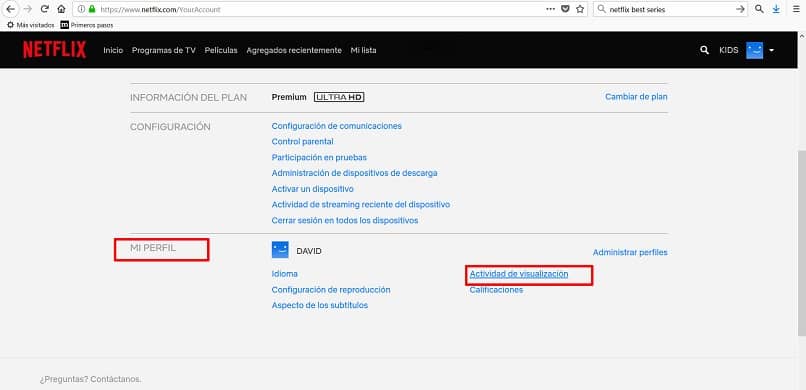
Una vez limpio el historial, podrás descargar películas y series de netflix y crear una nueva programación a tu gusto, te recomendamos un software llamado “Upflix”; es una aplicación disponible para los sistemas operativos Android e iOS de forma gratuita. Te señala los estrenos de películas y series con sus calificaciones dependiendo de tu país. Así te mantiene informado de lo nuevo que entra a la plataforma.
Esperamos que te hayamos complacido con la explicación para guiarte por el mundo de Netflix y puedas seguir disfrutando del servicio. Nos gustaría saber tu opinión para motivarnos a escribir más artículos, ayudando a nuevos usuarios a resolver o conocer mejor la interfaz de diferentes plataformas.